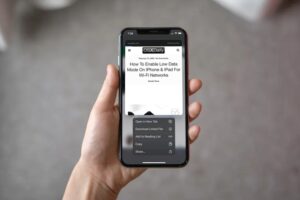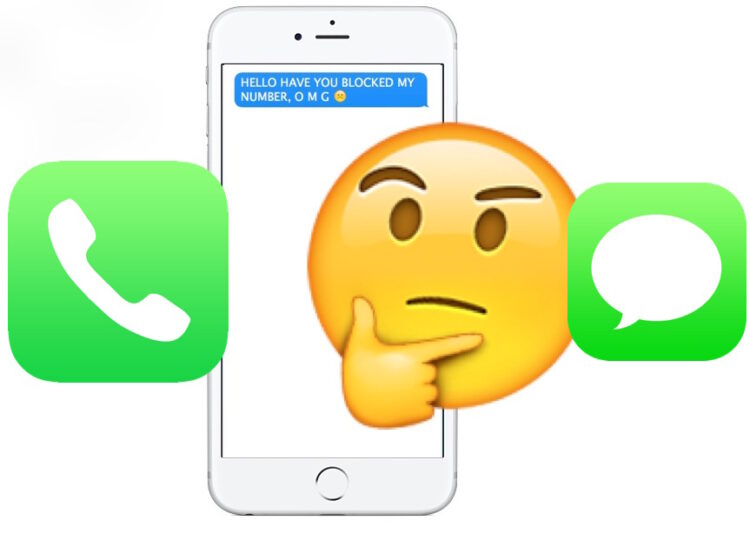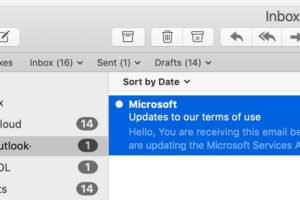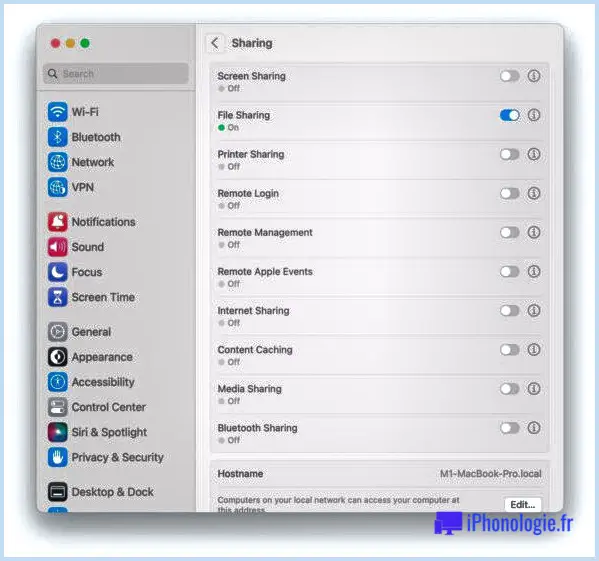Comment installer et supprimer des applications sur Apple Watch
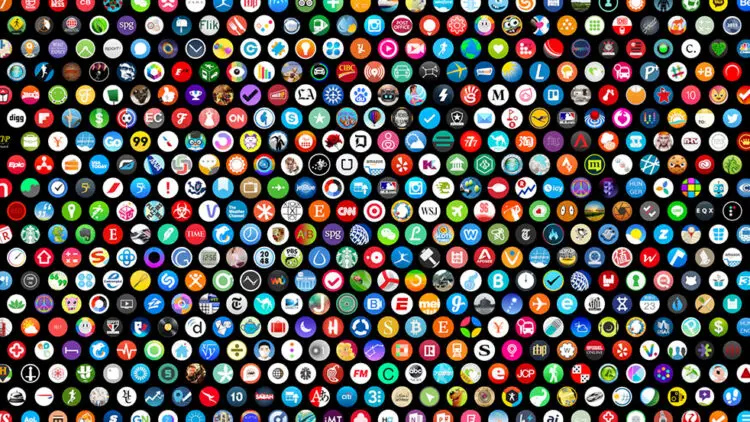
Vous avez déjà voulu installer de nouvelles applications sur Apple Watch ? Ou peut-être souhaitez-vous supprimer et retirer d'Apple Watch des applications dont vous ne voulez plus ?
Bien qu'Apple Watch soit livré avec de nombreuses applications par défaut, vous pouvez également installer et supprimer des applications tierces. Nous allons donc vous montrer comment installer des applications et comment les supprimer également d'Apple Watch.
L'Apple Watch a parcouru un long chemin depuis sa première publication en avril 2015. C'était un début excitant mais incertain, mais le portable s'est transformé en quelque chose dont des millions de personnes ne pourraient pas se passer aujourd'hui. Il a également été prouvé à maintes reprises qu'elle permettait de sauver des vies grâce à diverses fonctions de santé, ce dont Apple est à juste titre très fier. Que vous installiez une nouvelle application de remise en forme ou l'application pour votre porte de garage, vous devez les mettre sur cette montre d'une manière ou d'une autre.
Comment installer des applications sur votre Apple Watch
L'installation d'applications sur votre montre est plus facile que jamais grâce aux nombreuses mises à jour de watchOS au fil des ans. Et maintenant, vous pouvez le faire directement à partir de votre poignet.
- Appuyez sur la couronne numérique de votre Apple Watch pour voir votre écran d'accueil.
- Tapez sur l'icône "App Store" pour l'ouvrir.
-
Touchez "Recherche" en haut de l'écran et choisissez de dicter le nom d'une application ou de le saisir à l'aide de la fonction de gribouillage. Touchez celle que vous souhaitez installer
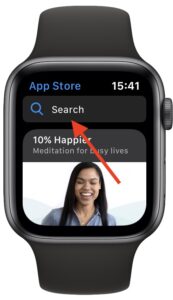
- Vous pouvez également faire défiler la page vers le bas pour voir les applications présentées et appuyer sur celle que vous souhaitez installer.
-
Appuyez sur le prix si l'application est payante, ou sur "Get" si elle est gratuite.
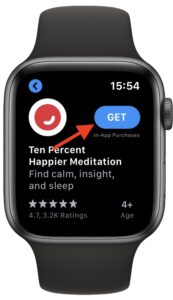
- Double-cliquez sur le bouton "Side" lorsque vous y êtes invité. Vous devrez peut-être aussi saisir votre code d'accès et/ou le mot de passe de votre Apple ID.
L'application iPhone qui l'accompagne sera également téléchargée automatiquement si vous ne l'avez pas déjà installée.
Vous pouvez également installer des applications sur votre Apple Watch à partir de l'application Watch de votre iPhone si vous le préférez. C'est également ainsi que vous installez des applications sur l'appareil dans les versions antérieures de watchOS et les premiers modèles d'Apple Watch.
Comment retirer des applications de votre Apple Watch
La suppression des applications de votre Apple Watch est très similaire à celle d'un iPhone ou d'un iPad, selon l'affichage de l'application que vous utilisez.
-
Appuyez sur la couronne numérique de votre Apple Watch pour voir votre écran d'accueil.
-
Si vous utilisez la vue quadrillée, touchez et maintenez l'application que vous souhaitez supprimer. Touchez l'icône en forme de croix, puis touchez "Supprimer l'application" pour confirmer

-
Si vous utilisez la vue en liste, faites glisser l'application que vous souhaitez supprimer vers la gauche. Puis appuyez sur le bouton rouge de la poubelle
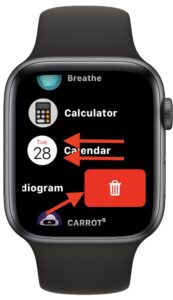
-
Si vous utilisez la vue quadrillée, touchez et maintenez l'application que vous souhaitez supprimer. Touchez l'icône en forme de croix, puis touchez "Supprimer l'application" pour confirmer
- Appuyez sur la Digital Crown pour revenir à l'affichage normal de l'application.
Et voilà, maintenant vous avez appris à désinstaller les applications d'Apple Watch aussi.
Il y a beaucoup à faire avec votre Apple Watch une fois que vous avez installé les bonnes applications.
Assurez-vous que vos AirPods sont jumelés pour une expérience d'écoute sans fil exceptionnelle.
Il y a aussi beaucoup à apprendre, mais si vous suivez nos guides, vous utiliserez votre montre comme une alarme, vous débloquerez votre Mac avec Apple Watch, sans entrer de mot de passe, et plus encore en un rien de temps.